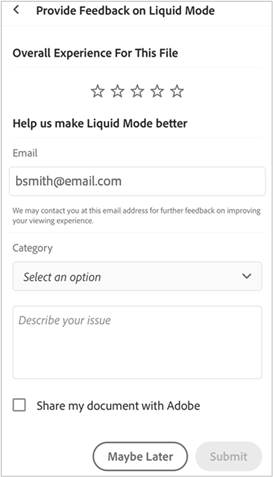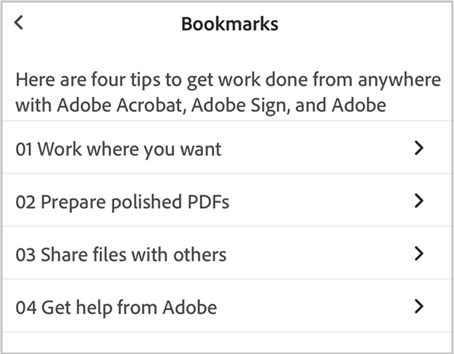檢視 PDF
另請參閱
請檢查您的介面!如果下列畫面與您的應用程式介面相符,您使用的是傳統版本。查看如何使用傳統體驗檢視 PDF。如果沒有看到不同介面,請繼續閱讀。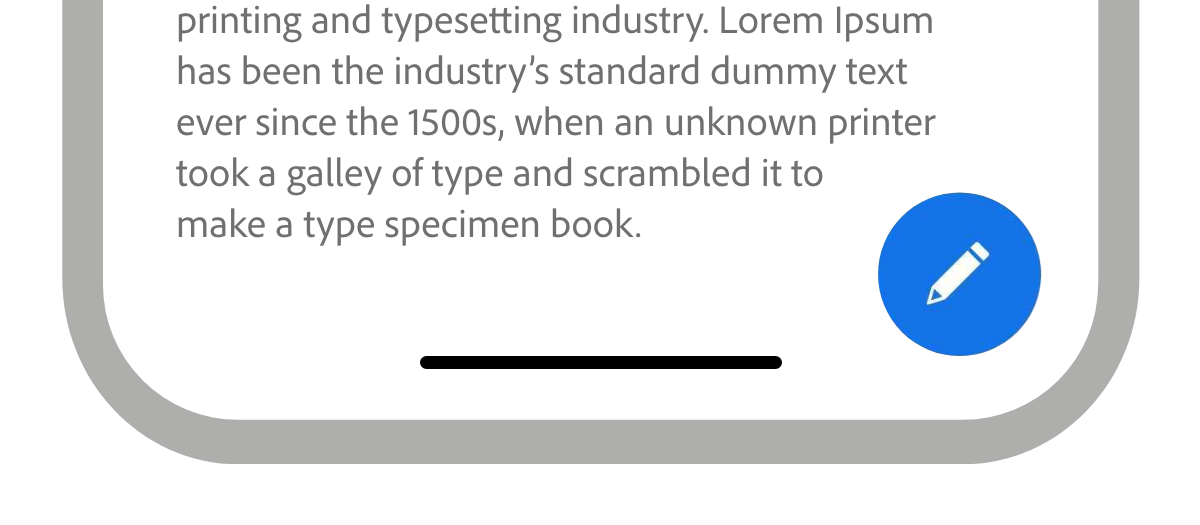
在 PDF 中尋找主題
若要在 PDF 中找出特定主題或詞彙:
從頂端列,點選

在「搜尋」欄位中輸入搜尋詞彙,然後從鍵盤中選取「搜尋」。
所搜尋的文字將會以螢光標示並顯示在螢幕上。您可以使用頂端列的「<」和「>」箭頭,查看所搜尋詞彙的所有出現處。
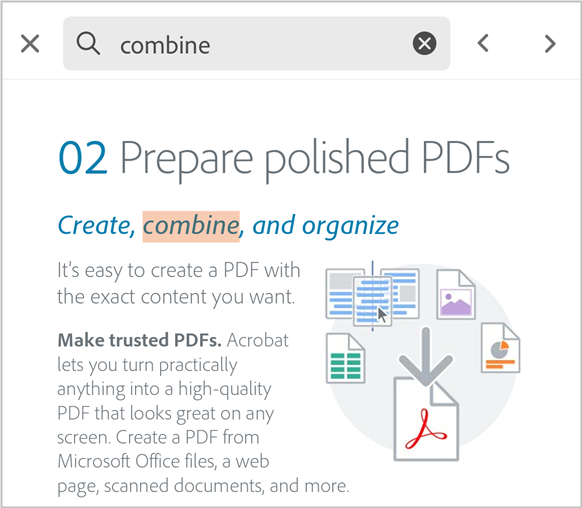
全螢幕檢視 PDF
當您點選 PDF 時,會隱藏工具列並以全螢幕視圖顯示文件。若要退出全螢幕視圖並存取工具列,請再次點選 PDF。
若要進入或退出全螢幕視圖,請確認您未點選任何互動式元素,例如註解、表單欄位、按鈕或類似項目。
取得連續或單頁檢視
您可以在下列幾個不同模式中檢視 PDF:連續、單頁或閱讀模式。您也可以啟用夜間模式。
若要以不同模式檢視 PDF:
從 PDF 的頂端選單中,點選「檢視設定」。
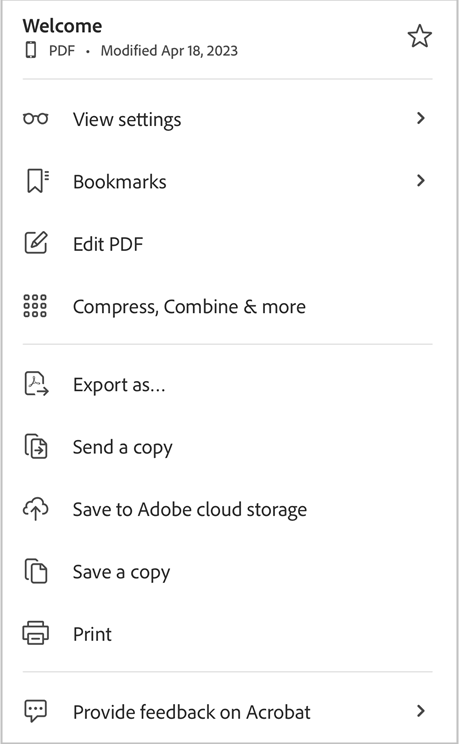
在「檢視設定」選單中,視需要選取下列其中一種檢視模式:
連續 – 可讓您連續捲動 PDF 中的頁面。
單頁 – 可讓您逐頁檢視文件。若要變更頁面,請向左或向右滑動,或是點選文件的右邊或左邊。
閱讀模式 – 可讓您連續檢視以放大文字顯示的頁面,可獲得更好的閱讀效果。所有 PDF 均與「閱讀模式」不相容。為了提高可讀性,建議您以 Liquid Mode 檢視 PDF。
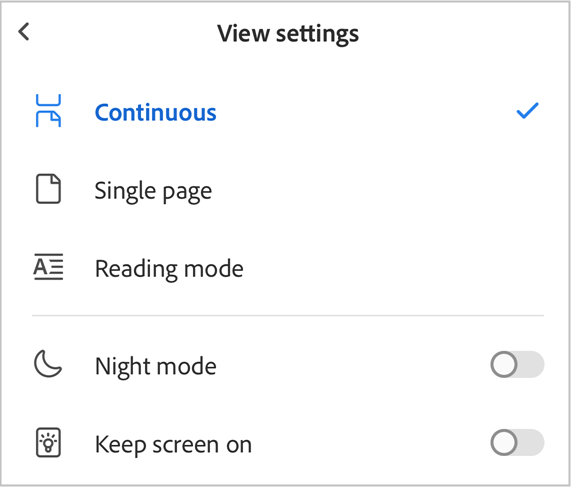
若要在夜間模式中檢視 PDF,請點選「夜間模式」。
這會啟用夜間模式,在深色螢幕上以淺色顯示文字。若要切換回預設檢視,請點選「檢視設定」,然後點選「夜間模式」。
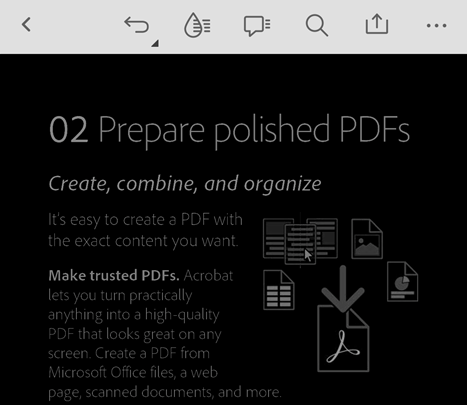
使用 Liquid Mode 改善可讀性
若要讓 PDF 容易閱讀且可順利處理,請點選頂端選單的 ![]() 。
。
這會以 Liquid Mode 開啟檔案並強化 PDF 版面,協助您在手機或平板裝置上輕鬆閱讀文件。
另請參閱
您可以透過調整文字大小、字元間距和行距,進一步提升 Liquid Mode 的可讀性。步驟如下:
在 Liquid Mode 中,點選
 >「Aa 文字設定」。
>「Aa 文字設定」。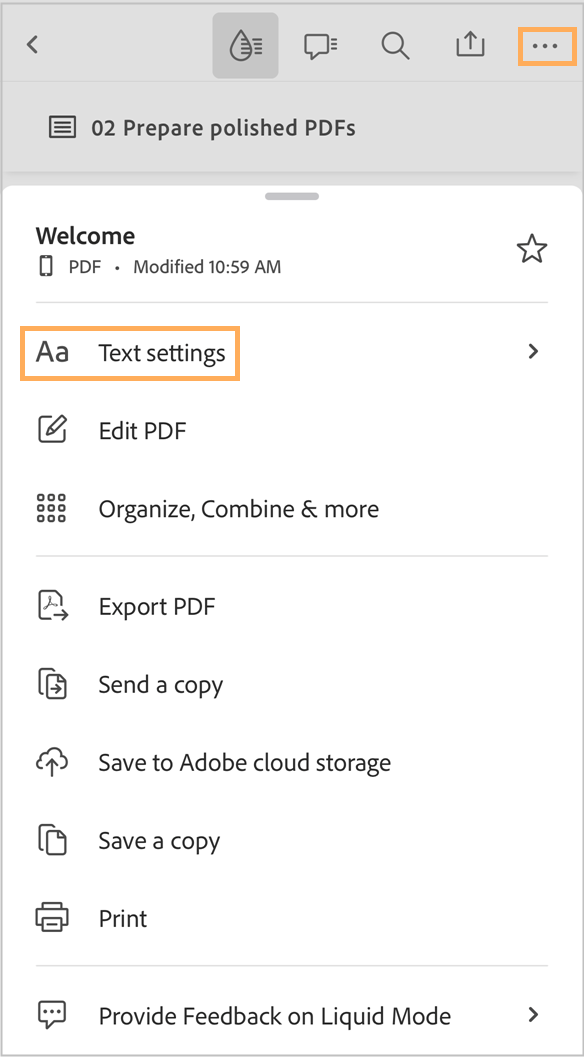
在設定對話框中,視需要調整文字設定。

完成後,點選文件以套用設定。
若要放棄設定,請點選「全部重設」。
若要退出 Liquid Mode,請再次點選
 。
。
喜歡 Liquid Mode 嗎? 或者您有疑慮!請在此分享您的意見回饋:
在 Liquid Mode 中,點選
 >「針對 Liquid Mode 提供意見回饋」。
>「針對 Liquid Mode 提供意見回饋」。在開啟的頁面上,點選星號以給予您的評分。選取的星號即反映您的評分。
如有需要,請點選「類別」下拉式清單,選取您有疑慮的類別。
在其下方的文字方塊中,輸入您的意見。
若要與 Adobe 共用您的檔案,請點選「與 Adobe 共用我的文件」核取方塊。
點選「提交」。